Windows安装MySQL免安装版
安装环境:
win7 64位
IP地址:192.168.2.37
防火墙已经关闭
一、安装MySQL5.7.14免安装版
1、解压文件
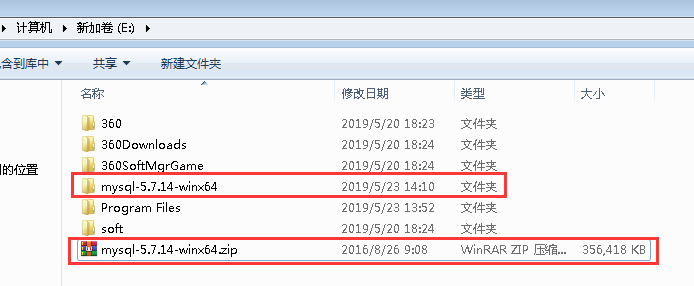
2、新建my.ini文件
data文件夹自动生成
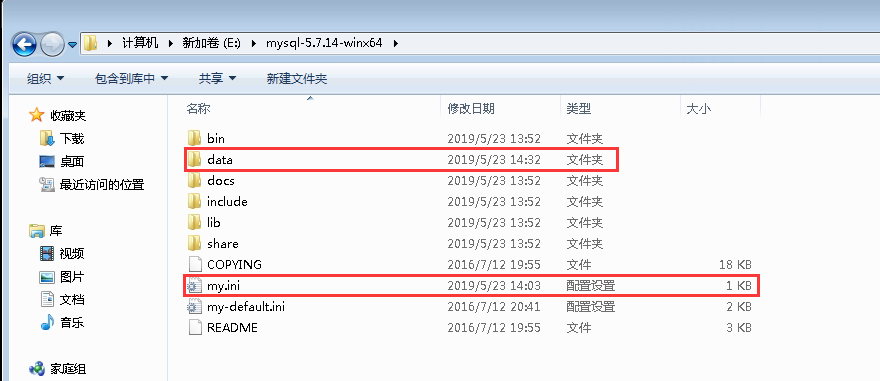
my.ini里面内容为:
[mysql]
# 设置mysql客户端默认字符集
default-character-set=utf8
[mysqld]
#设置3306端口
port =
# 设置mysql的安装目录
basedir=E:\mysql-..-winx64
# 设置mysql数据库的数据的存放目录
datadir=E:\mysql-..-winx64\data
# 允许最大连接数
max_connections=
# 服务端使用的字符集默认为8比特编码的latin1字符集
character-set-server=utf8
# 创建新表时将使用的默认存储引擎
default-storage-engine=INNODB
3、配置环境变量,避免每次都要到安装目录下的bin里面执行。
4、初始化数据、安装服务、启动MySQL
以管理员的身份运行cmd,将目录切换到你mysql安装目录的bin目录
mysqld --initialize-insecure
执行 mysqld --initialize-insecure 指令进行配置,安装路径会默认生成一个data文件夹
mysqld --install mysql
也可以指定配置文件进行安装服务
mysqld --install --defaults-file="E:\mysql-5.7.14-winx64\my.ini"
net start mysql
E:\mysql-5.7.-winx64\bin>mysqld --initialize-insecure E:\mysql-5.7.-winx64\bin>mysqld --install
Service successfully installed. E:\mysql-5.7.-winx64\bin>net start mysql
MySQL 服务正在启动 .
MySQL 服务已经启动成功。
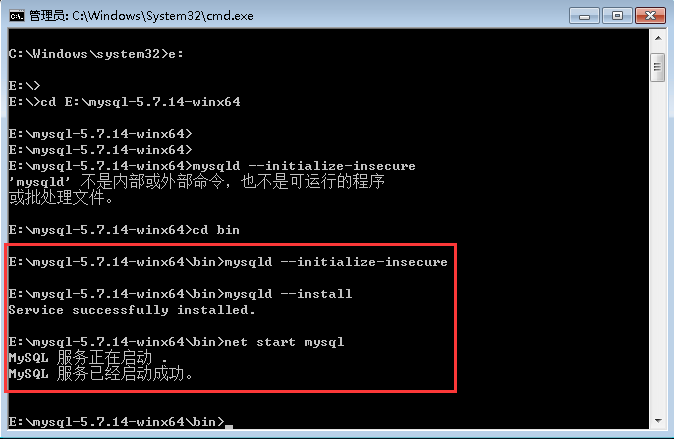
5、用户设置
cmd到bin目录下执行mysql -uroot (无需密码) , 即可进入,因为上边是用insecure 创建的
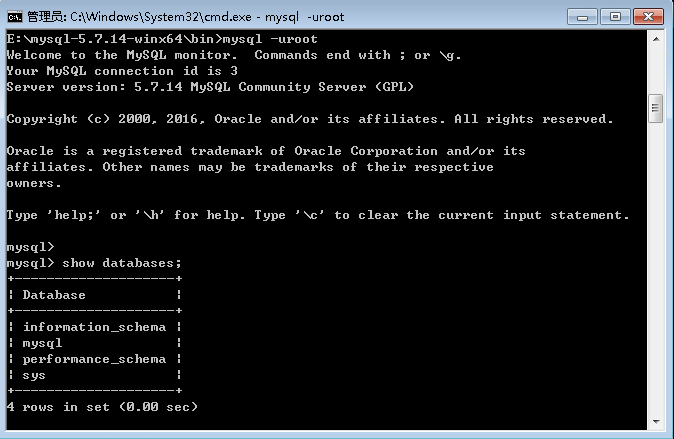
创建一个root用户,并设置密码
MariaDB [aa]> grant all on *.* to root@'%' identified by '123456';
mysql> select user,host from mysql.user;
+-----------+-----------+
| user | host |
+-----------+-----------+
| mysql.sys | localhost |
| root | localhost |
+-----------+-----------+
rows in set (0.00 sec) mysql> grant all on *.* to root@'%' identified by '';
Query OK, rows affected, warning (0.00 sec) mysql> select user,host from mysql.user;
+-----------+-----------+
| user | host |
+-----------+-----------+
| root | % |
| mysql.sys | localhost |
| root | localhost |
+-----------+-----------+
rows in set (0.00 sec)
客户端连接成功
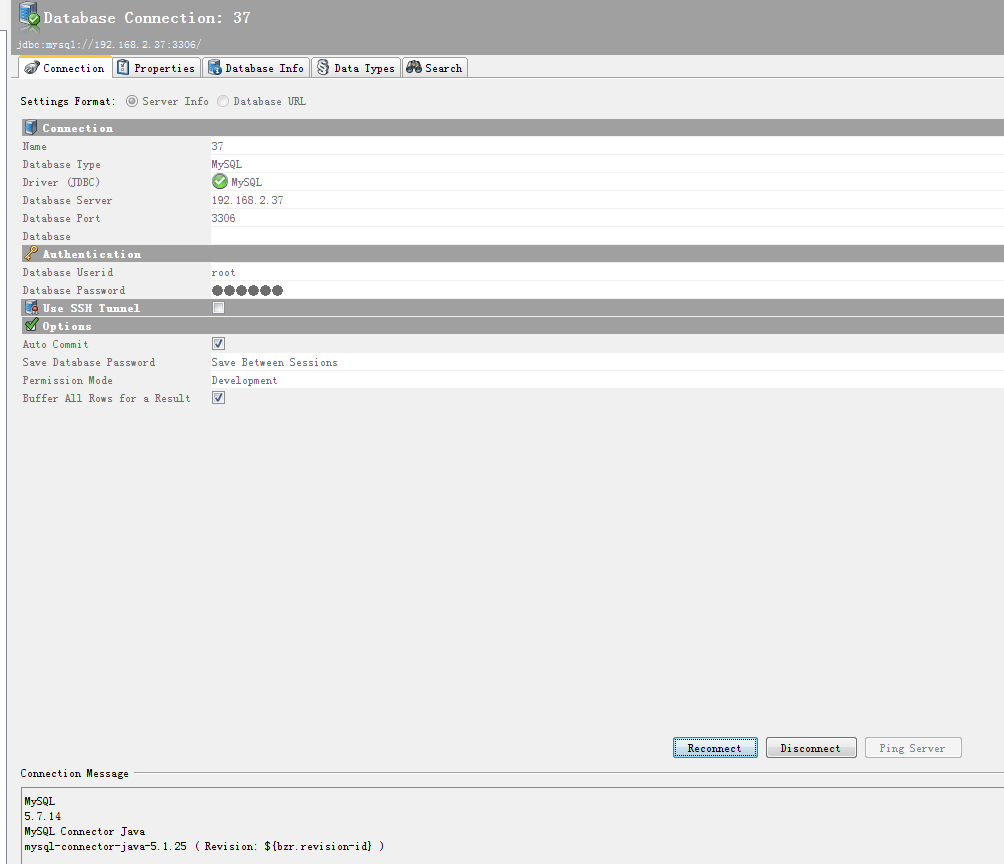
二、安装MySQL5.6.32免安装版
1、解压文件

2、新建my.ini文件
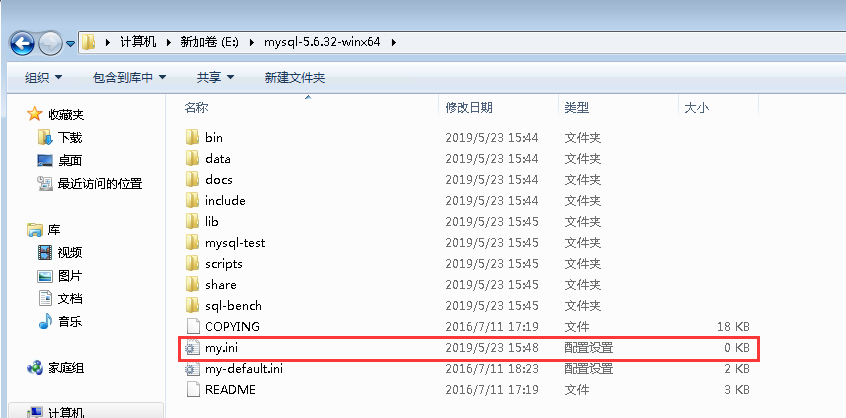
my.ini里面内容如下:
[mysql]
# 设置mysql客户端默认字符集
default-character-set=utf8
[mysqld]
#设置3307端口
port =
# 设置mysql的安装目录
basedir=E:\mysql-5.6.-winx64
# 设置mysql数据库的数据的存放目录
datadir=E:\mysql-5.6.-winx64\data
# 允许最大连接数
max_connections=
# 服务端使用的字符集默认为8比特编码的latin1字符集
character-set-server=utf8
# 创建新表时将使用的默认存储引擎
default-storage-engine=INNODB
3、初始化数据、安装服务、启动MySQL
mysqld --initialize-insecure
mysqld --install mysql5.6
也可以指定配置文件进行安装服务
mysqld --install mysql5.6 --defaults-file="E:\mysql-5.6.32-winx64\my.ini"
net start mysql5.6
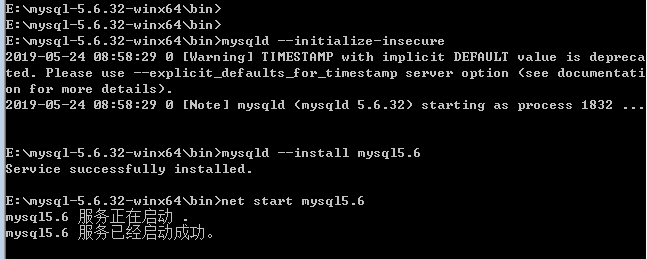
E:\mysql-5.6.-winx64\bin>mysqld --initialize-insecure
-- :: [Warning] TIMESTAMP with implicit DEFAULT value is depreca
ted. Please use --explicit_defaults_for_timestamp server option (see documentati
on for more details).
-- :: [Note] mysqld (mysqld 5.6.) starting as process ... E:\mysql-5.6.-winx64\bin>mysqld --install mysql5.
Service successfully installed. E:\mysql-5.6.-winx64\bin>net start mysql5.
mysql5. 服务正在启动 .
mysql5. 服务已经启动成功。
登陆MySQL5.6服务
E:\mysql-5.6.32-winx64\bin>mysql -u root -P 3307
第一次登录没有密码
-u root指定root用户登陆
-P 指定MySQL端口号3307
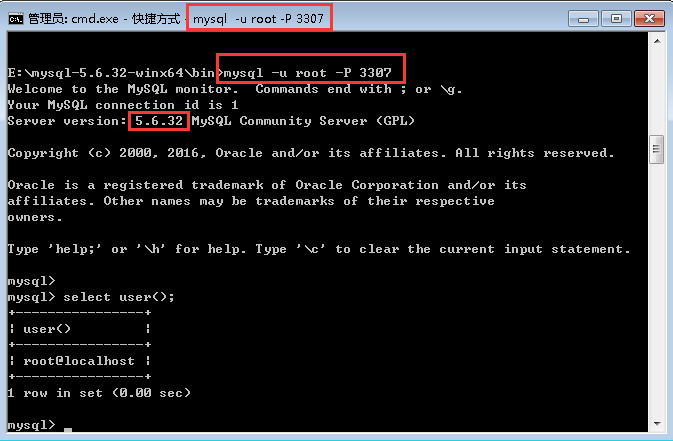
E:\mysql-5.6.-winx64\bin>mysql -u root -P
Welcome to the MySQL monitor. Commands end with ; or \g.
Your MySQL connection id is
Server version: 5.6. MySQL Community Server (GPL) Copyright (c) , , Oracle and/or its affiliates. All rights reserved. Oracle is a registered trademark of Oracle Corporation and/or its
affiliates. Other names may be trademarks of their respective
owners. Type 'help;' or '\h' for help. Type '\c' to clear the current input statement. mysql>
mysql> select user();
+----------------+
| user() |
+----------------+
| root@localhost |
+----------------+
row in set (0.00 sec) mysql>
4、设置root密码
语法:
mysql> update user set password=password(“新密码”) where user=”用户名” and host='localhost';
实例:
mysql> update mysql.user set password=password('000000') where user='root' and host='localhost';
刷新内存生效
mysql> flush privileges;
mysql> update mysql.user set password=password('') where user='root' and h
ost='localhost';
Query OK, row affected (0.00 sec)
Rows matched: Changed: Warnings:
mysql> flush privileges;
Query OK, rows affected (0.00 sec)
执行如果报错:ERROR 1054 (42S22): Unknown column 'password' in 'field list'
请把password字段改成了authentication_string
mysql> update mysql.user set authentication_string=password('123456') where user='root' and host='localhost';
刷新内存生效
mysql> flush privileges;
mysql> update mysql.user set authentication_string=password('') where user
='root' and host='localhost';
Query OK, row affected, warning (0.00 sec)
Rows matched: Changed: Warnings:
mysql> flush privileges;
Query OK, rows affected (0.01 sec)
查看所有用户信息
mysql> select user,host,password from mysql.user;
mysql> select user,host,password from mysql.user;
+------+-----------+-------------------------------------------+
| user | host | password |
+------+-----------+-------------------------------------------+
| root | localhost | *032197AE5731D4664921A6CCAC7CFCE6A0698693 |
| root | 127.0.0.1 | |
| root | :: | |
| | localhost | |
+------+-----------+-------------------------------------------+
rows in set (0.00 sec)
执行授权命令
mysql> grant all privileges on *.* to root@'%' identified by '000000';
mysql> grant all privileges on *.* to root@'%' identified by '';
Query OK, rows affected (0.00 sec) mysql> flush privileges;
Query OK, rows affected (0.00 sec)
mysql> select user,host,password from mysql.user;
+------+-----------+-------------------------------------------+
| user | host | password |
+------+-----------+-------------------------------------------+
| root | % | *032197AE5731D4664921A6CCAC7CFCE6A0698693 |
| root | 127.0.0.1 | |
| root | :: | |
| | localhost | |
+------+-----------+-------------------------------------------+
rows in set (0.00 sec)
5、客户端连接
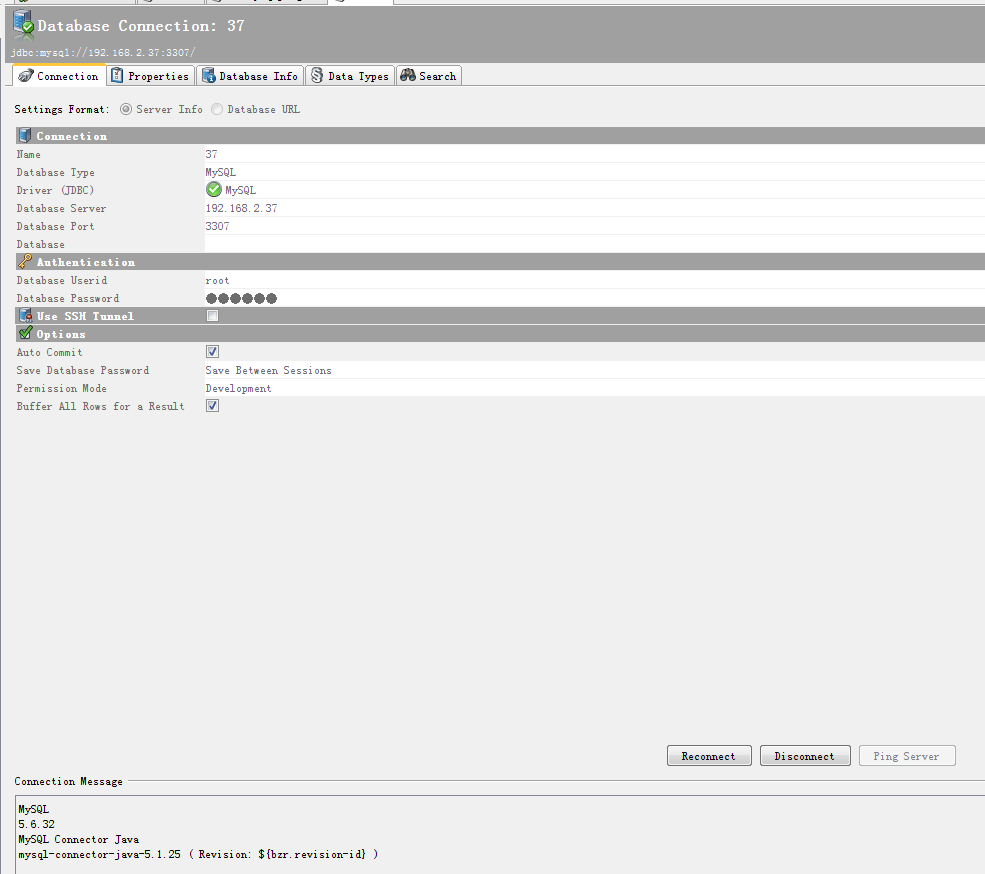
参考文章:
https://www.jb51.net/article/139463.htm
https://www.cnblogs.com/jiyongjia/p/9527499.html
Windows安装两个mysql数据库步骤
https://blog.csdn.net/alex_my/article/details/38981047
windows电脑如何同时安装多个mysql服务
https://jingyan.baidu.com/article/72ee561a13bf95e16038df10.html
Windows安装MySQL免安装版的更多相关文章
- (转) Windows下MySQL免安装版的下载与配置
本人在尊重原著的前提下.针对在实践中所遇到的问题加以整理和完善,如有不足之处,还请各位大神指点江山O(∩_∩)O~ 主要是因为平时自己学习时候会用到.及免安装版本的方便.对于个人开发者挺实用的! 安装 ...
- windows下MySQL免安装版配置教程mysql-5.7.24-winx64.zip版本
一. 以管理员身份运行cmd,进入mysql的bin目录 执行以下代码. #初始化数据库 mysqld --initialize #初始化不会显示密码mysqld --initialize --con ...
- windows下mysql免安装版配置(踩过的坑)简记
下载 从官网(https://dev.mysql.com/downloads/mysql/)下载 这里的免安装版本的,相对来说干净,但是需要自己来配置很多东西. 配置 首先是注册windows的服务. ...
- windows中 mysql 免安装版安装
基本安装 绝对路径中避免出现中文,推荐首选英文为命名条件! 以管理员身份打开命令行,并转到mysql的bin目录下 安装mysql服务 mysqld --install 若出现以下错误,需将缺失的文件 ...
- Windows下MySQL免安装版的安装、卸载
一.安装 1.下载 到MySQL官网http://dev.mysql.com/downloads/mysql/ 下载mysql-5.6.15-win32.zip. 2.拷贝 将mysql-5.6.15 ...
- win10安装MySQL免安装版
一:下载并解压 这个就不多说了https://dev.mysql.com/downloads/mysql/,简单的很 二:MySQL根目录下新建my.ini [mysql] # 设置mysql客户端默 ...
- windows下MySQL免安装版配置教程mysql-8.0.12-winx64.zip版本
引用1:https://blog.csdn.net/weixin_42831477/article/details/81589325 引用2:https://blog.csdn.net/qq_3193 ...
- windows下mysql免安装配置
我下载的是mysql-5.5.20-win32.zip版本 1.解压 2.配置环境变量(让系统知道你的bin在哪个位置)path里面设置到安装目录的bin目录 3.复制一个my-huge.ini 另存 ...
- Mysql在windows下的免安装配置步骤和重新安装的步骤
windows下mysql免安装配置 1. 下载mysql免安装压缩包 下载mysql-5.6.22-winx64.zip 解压到本地D:\mysql-5.6.22-winx64 2. 修改配置文件 ...
随机推荐
- 元素定位工具Weditor的使用
(1).安装:pip install --pre --upgrade weditor 安装成功 (2).启动python -m weditor
- 如何通过Java8的方式去统计程序执行时间?
代码如下所示 import java.time.Duration; import java.time.Instant; import java.util.concurrent.TimeUnit; pu ...
- springmvc 简化Javaweb 简单应用
第一步 : 导入外部jar包,放在如图目录下 第二步:简单配置web.xml 文件 <?xml version="1.0" encoding="UTF-8" ...
- java 方法定义 调用
一.定义 格式: 修饰符 返回值类型 方法名(参数){ return } 相比之下python方法的定义简单多了 public static 是修饰符 二.调用 方法名(); 注意:要在main方法中 ...
- 【Oracle】内连接、外连接、(+)的使用
表各有A, B两列 A B 001 10A 002 20A A B 001 10B 003 30B A B 001 10C 004 40C 连接分为两种:内连接与外连接. A.内连接 内连接,即最常见 ...
- P2869 [USACO07DEC]美食的食草动物Gourmet Grazers
P2869 [USACO07DEC]美食的食草动物Gourmet Grazers 题目:约翰的奶牛对食物越来越挑剔了.现在,商店有M 份牧草可供出售,奶牛食量很大,每份牧草仅能供一头奶牛食用.第i 份 ...
- Java容器解析系列(13) WeakHashMap详解
关于WeakHashMap其实没有太多可说的,其与HashMap大致相同,区别就在于: 对每个key的引用方式为弱引用; 关于java4种引用方式,参考java Reference 网上很多说 弱引用 ...
- SSH免密登录设置步骤
1.配置公钥:执行ssh-keygen即可生成SSH钥匙,一路回车即可 ssh-keygen 2.上传公钥到服务器:执行 ssh-copy-id -p port user@remote,可以让远程服务 ...
- nginx之文件配置
nginx配置规则 nginx由受配置文件中指定的指令控制的模块组成 伪指令分为简单伪指令和块伪指令 简单的指令由名称和参数组成,这些名称和参数之间用空格分隔,并以分号(;)结尾 块指令的结构 与 简 ...
- 命令行下使用RAR和7-Zip压缩数据
3.6.1 RAR Winrar的命令行模式程序在安装目录下的 rar.exe (打包压缩程序),unrar.exe(解压缩程序) WinRAR的常用参数如下: -a 添加文件到压缩文件 -k 锁定压 ...
